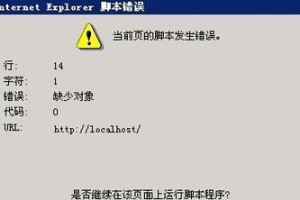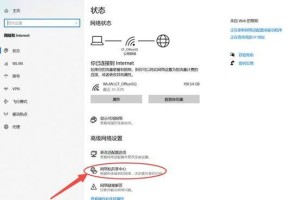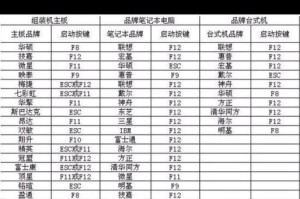当我们在使用电脑上网时,有时会遇到电脑提示IP错误的情况,导致网络连接不稳定甚至无法上网。针对这个问题,本文将介绍一些解决方法,帮助读者快速解决电脑提示IP错误的困扰。
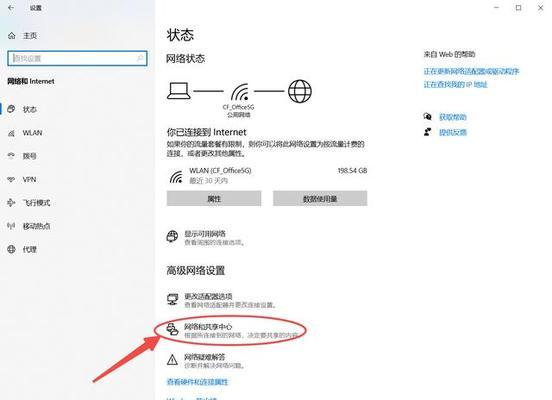
1检查网络设置
我们需要检查电脑的网络设置,确保网络配置正确。进入控制面板,点击"网络和Internet",再选择"网络和共享中心"。在这里可以看到电脑当前的网络连接状态,点击"更改适配器设置"可以查看所有网络适配器。确认正在使用的网络适配器是否正确配置了IP地址和DNS服务器。
2重启网络设备
如果网络设置没有问题,但仍然遇到IP错误,我们可以尝试重启网络设备,如无线路由器或调制解调器等。将这些设备断电关机,等待几分钟后再重新开机。重启后,这些设备可能会重新分配IP地址,修复一些临时的IP错误。
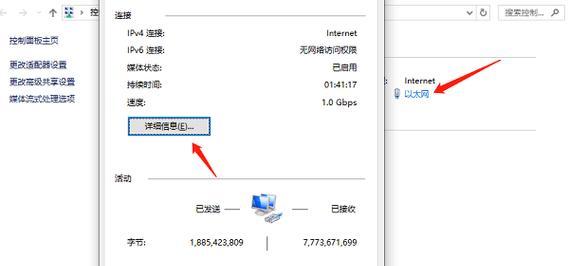
3释放和续租IP地址
有时,电脑提示IP错误是因为IP地址冲突或分配问题。在这种情况下,我们可以尝试释放当前IP地址并重新获取一个可用的IP地址。打开命令提示符,输入命令"ipconfig/release"释放当前IP地址,然后再输入命令"ipconfig/renew"重新获取一个新的IP地址。
4重置网络设置
如果以上方法都无法解决IP错误,我们可以尝试重置网络设置。在命令提示符中输入"netshwinsockreset"和"netshintipreset"来重置网络套接字和IP协议。重置后,电脑会恢复到默认的网络设置,可能会解决一些复杂的IP错误。
5更新网络驱动程序
有时,电脑提示IP错误可能是由于网络驱动程序不兼容或过时所致。我们可以尝试更新网络适配器的驱动程序。进入设备管理器,在"网络适配器"下找到当前使用的适配器,右键点击选择"更新驱动程序"。选择自动搜索更新或手动下载最新版本的驱动程序进行安装。
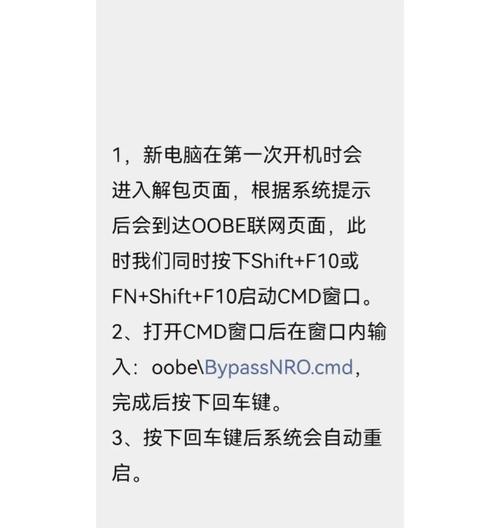
6禁用安全软件
某些安全软件中的防火墙或网络保护功能可能会干扰网络连接,导致IP错误。我们可以尝试临时禁用这些安全软件,然后再次尝试连接网络。如果电脑能够正常连接网络,那么可能是安全软件导致了IP错误,需要调整其设置以允许网络通信。
7检查硬件故障
在某些情况下,电脑提示IP错误可能是由于硬件故障所致。我们可以检查网线是否损坏或连接松动,尝试更换新的网线或重新插拔网线。如果使用的是无线网络,可以尝试调整无线路由器的位置或更换天线等。
8清除DNS缓存
电脑上的DNS缓存可能会导致IP错误。我们可以在命令提示符中输入命令"ipconfig/flushdns"来清除DNS缓存。清除后,电脑会重新获取最新的DNS解析结果,可能会解决一些与DNS相关的IP错误。
9使用网络故障排除工具
操作系统提供了一些网络故障排除工具,可以帮助我们诊断和解决网络问题。例如,在Windows系统中可以使用"网络诊断"工具,该工具可以自动检测并修复一些常见的网络连接问题。
10联系网络服务提供商
如果以上方法都无法解决IP错误,我们可以联系网络服务提供商。他们可能能够提供更进一步的帮助和支持,例如检查网络线路是否正常、调整网络配置或更换网络设备等。
11注意安全防护
在解决IP错误时,我们需要注意安全防护,避免下载未知来源的软件或点击可疑链接。同时,我们可以安装可靠的安全软件来保护电脑免受网络攻击和病毒感染。
12定期维护和更新
为了避免IP错误的出现,我们可以定期对电脑进行维护和更新。及时安装操作系统和应用程序的更新补丁,清理垃圾文件,优化系统性能,可以减少一些由于软件问题导致的IP错误。
13寻求专业帮助
如果在尝试了以上方法后仍然无法解决IP错误,我们可以寻求专业的计算机技术支持。专业的技术人员可能具备更深入的网络知识和经验,能够帮助诊断和解决复杂的IP错误。
14备用网络连接
当电脑提示IP错误导致无法正常上网时,我们可以考虑使用备用的网络连接方式。例如,可以使用移动数据网络、共享其他设备的网络或前往公共场所使用免费的Wi-Fi等。
15
解决电脑提示IP错误可能需要尝试多种方法,因为不同的问题可能有不同的解决方案。希望本文介绍的方法能够帮助读者快速解决IP错误,使网络连接恢复正常。同时,我们也应该保持良好的网络安全意识,定期维护和更新电脑,避免出现IP错误等网络问题。